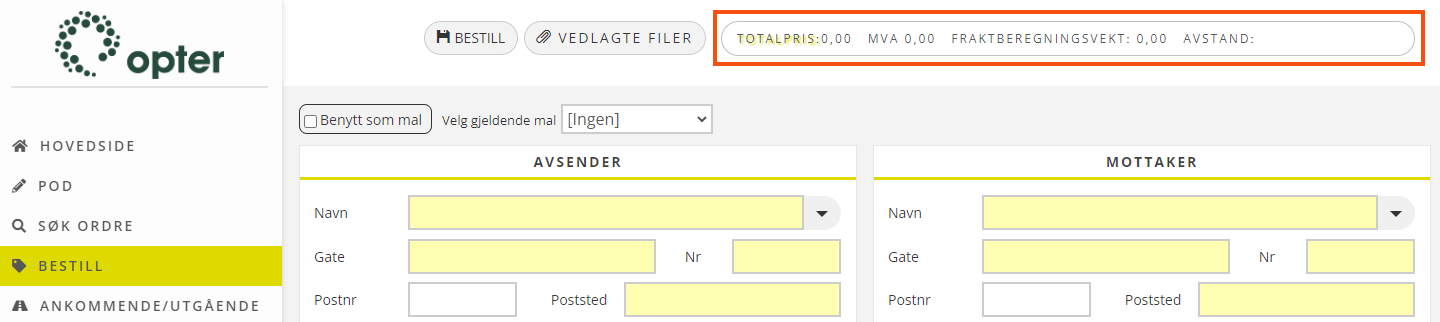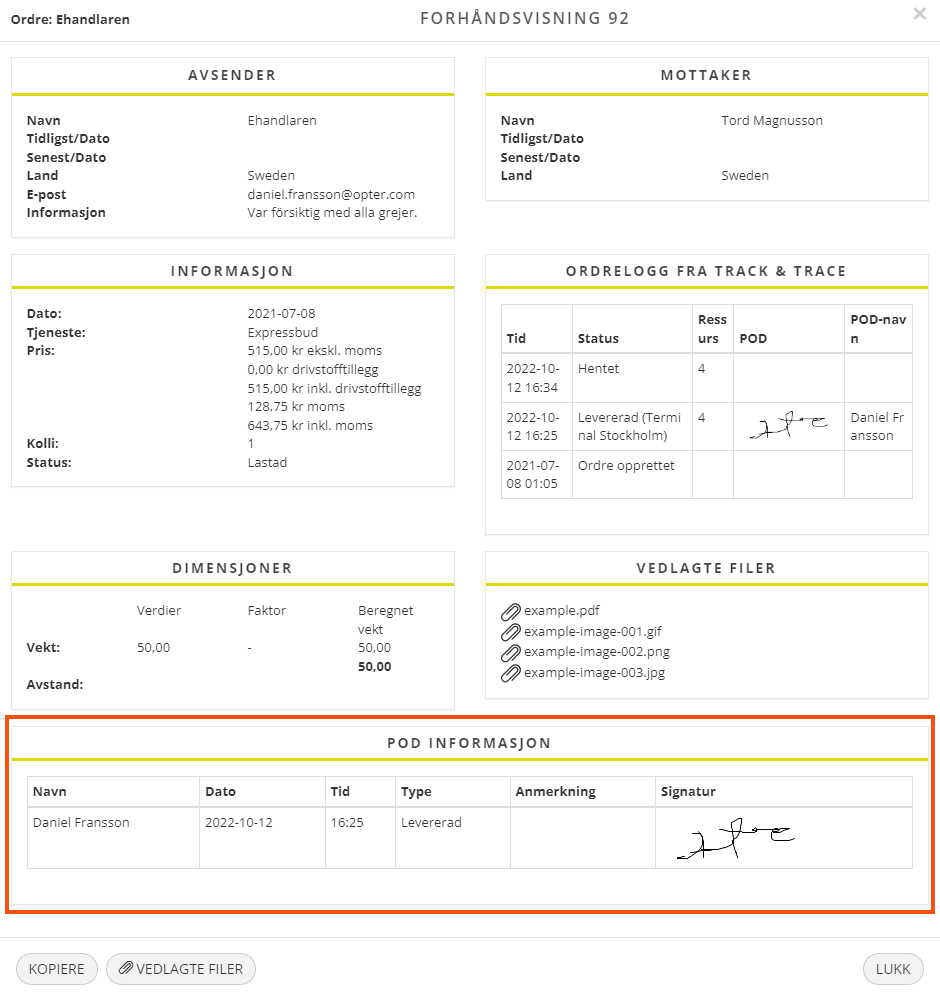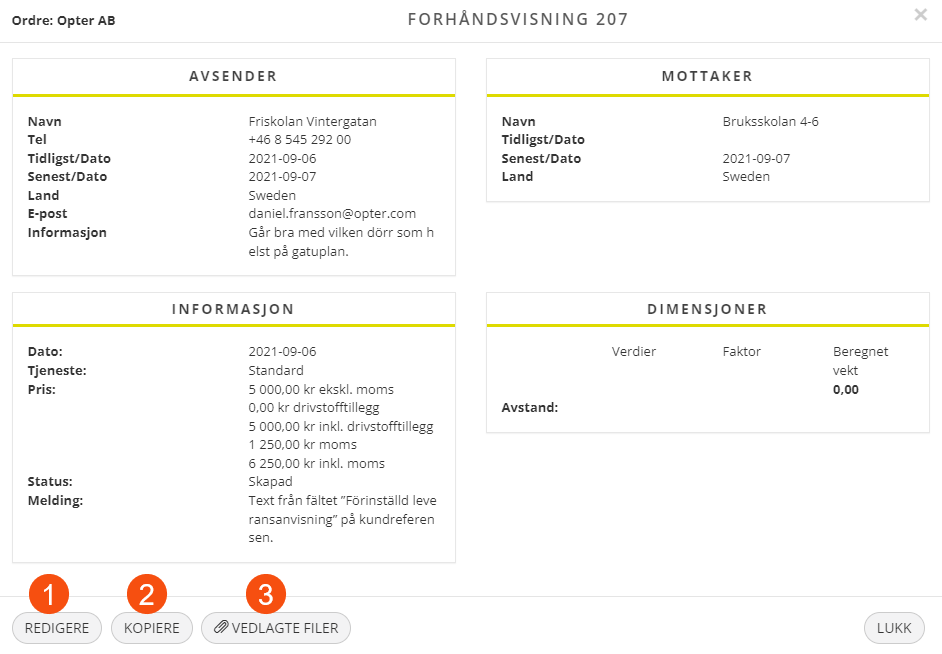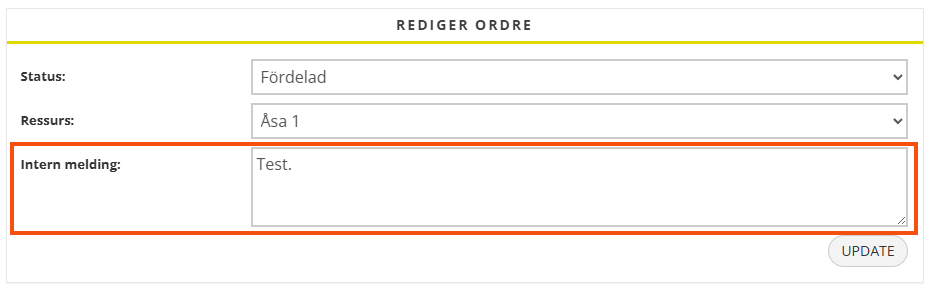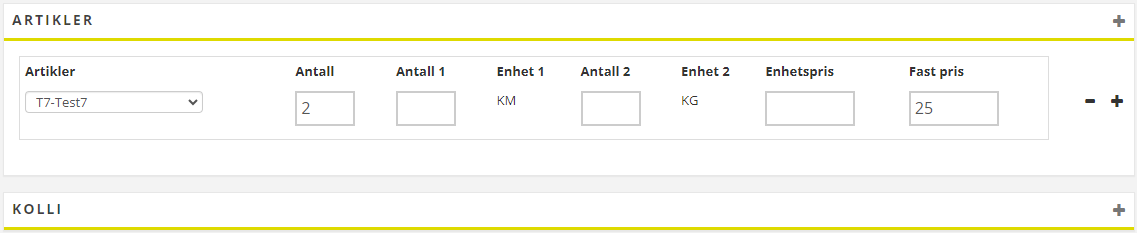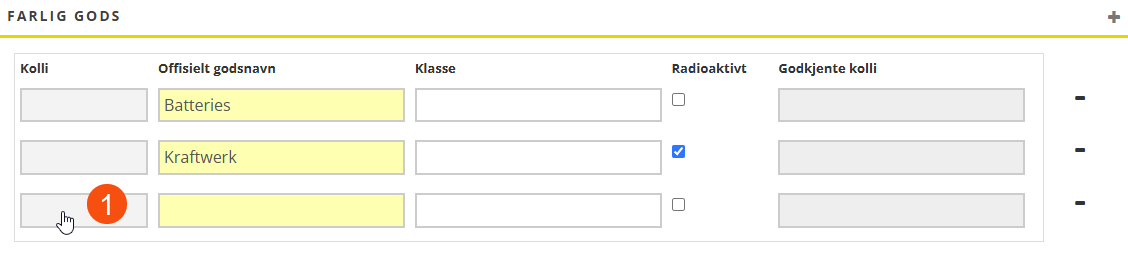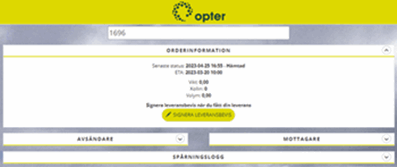Sist oppdatert: 2025-11-07
Internettordreinnstillinger (vindu)
Innstillinger > Internett > Internettordreinnstillinger
I denne artikkelen
I vinduet Internettordreinnstillinger bestemmer du utseendet på kundenettsiden, ressursnettsidene og Track & Trace i tillegg til hvilke menyalternativer og funksjoner som skal være aktivert på de forskjellige nettsidene. Når Opter installeres, finnes det en egen konfigurasjon for kundenettsiden og de forskjellige ressursnettsidene. Du kan opprette flere konfigurasjoner og bruke dem til forskjellige kunder og ressurser.
Med «ressursnettsidene» mener vi bileiernettsiden, underleverandørnettsiden, sjåførnettsiden, bilnettsiden og terminalnettsiden.
Standard
|
Funksjon |
Beskrivelse |
|---|---|
|
Navn |
Brukes for identifikasjon. Navnet vises i listen til venstre når du lagrer en ny konfigurasjon. |
|
Beskrivelse |
Fritekstfelt for interne kommentarer. Beskrivelsen vises bare her. |
|
E-post ved opprettelse |
Når en ny ordre er opprettet på nettsiden, sendes en e-post fra kontorets e-postadresse til alle e-postadressene du oppgir her. (Kontorets e-postadresse finner du i feltet E-post på fanen Standard i kontorinnstillingene). Hvis du skriver inn mer enn én e-postadresse, skiller du e-postadressene med semikolon. |
|
Direktemelding til alle ved opprettelse |
|
|
Internett stilmal |
CSS-fil som brukes til å formatere nettportalen. Mer informasjon er tilgjengelig i Tilpasse utseendet på kundenettsiden. [Standard]: Innstillingen på Internett -fanen i kontorinnstillingene brukes. |
|
Melding ved bestilling |
Hvis du ønsker at personen som har lagt inn en bestilling skal motta en melding på nettsiden, for eksempel «Takk for bestillingen» eller «Bestillingen din er mottatt». |
|
Maks. antall ordrer/oppdrag som vises på hovedsiden og søkesiden |
Det maksimale antallet ordrer (på kundenettsiden) eller oppdrag (på ressursnettsidene) som et søk på søkesiden skal kunne returnere. Jo høyere verdien er, desto mer påvirkes systemets ytelse.
Hvis du har behov for å jobbe med mer enn 10 000 ordrer, kan du dele opp søket i ulike datointervaller, for eksempel etter år. |
Innstillinger
|
Funksjon |
Beskrivelse |
|---|---|
|
Vis betalingsstatus for fakturaer |
|
|
Vis pris inkl. moms |
|
|
Vis pris inkl. drivstofftillegg |
|
|
Vis pris ink. Valutatillegg |
|
|
Vis estimert CO2-utslipp |
Mer informasjon er tilgjengelig i Se CO2-utslipp for kunder og ressurser.
|
|
Vis beregnet CO2-utslipp |
Mer informasjon er tilgjengelig i Se CO2-utslipp for kunder og ressurser.
|
|
Vis vedlagte filer |
|
|
Vis fraktbrev |
|
|
Vis kollietiketter |
|
|
Aktiver nedlasting av rapporter |
Hvis du kjører nettsiden i en IFRAME, kan det være et problem å laste ned rapporter som fraktbrev, kollietiketter og fakturaer. Merk av i denne boksen for å unngå problemet.
|
|
Vis adviseringer |
Når du klikker på Bestill på bestillingssiden, åpnes en forhåndsvisning som viser (blant annet) meldingene du har opprettet. Når ordren er opprettet, kan du se og endre de opprettede meldingene ved å klikke på Redigere i detaljvisningen. Mer informasjon er tilgjengelig i Meldinger ved bestilling på kundenettsiden.
|
|
Denne avmerkingsboksen i forbindelse med ressurspristilgang kontrollerer også om en ressurs (for eksempel en bileier) skal se opptjent, kjørt og/eller prosentandel. Du setter opp pristilgang for for eksempel en bileier på følgende måte:
Du finner mer informasjon om Inkjørt og Intjent i Provisjon og ressursverdi. For kundenettsiden kan du også angi om menyvalget Prisberegning skal vises eller ikke. Se avmerkingsboks Gjør prisberegninger på fane Menyalternativ og funksjoner i boks Kundenettsiden.
|
|
|
Vis prislinjer |
Boksen gjelder bare hvis boksen Vis priser ovenfor er markert.
Brukeren kan få mer informasjon om hvor prisen kommer fra ved å klikke på Inntekt øverst på bestillingssiden. (Hvis du er i detaljvisningen, får du tilgang til bestillingssiden ved å klikke på Redigere). Inntekt er markert med gult, og når du klikker på Inntekt, vises prislinjene under Inntekt.
|
|
Vis oppdragsadresser |
|
|
Vis tider |
Brukes ikke lenger og vil bli fjernet. |
|
Vis ingenting på hovedsiden |
|
|
Vis dimensjoner for kolli i centimeter |
|
|
Vis sporingslogg fra Track&Trace i detaljvisningen (kun kundenettsiden) |
Gjelder kun kundenettsiden.
|
|
Vis følg ordre |
|
|
Opprette kundenummer (opprette kunde) |
|
| Kopiere ordre |
|
|
Benytt ordremaler |
Mer informasjon er tilgjengelig i Ordremaler på kundenettsiden. og i lignende artikler for alle ressursnettsidene, for eksempel Ordremaler på bileiernettsidene. |
Muliggjør endringer av ordre som er
Du kan stille inn slik at ordrer som er bestilt på nettsiden, også skal kunne endres der. Hvis du gjør det, kan du forhindre at ordrer som har oppnådd en viss status, endres, slik at ikke forutsetningene for et oppdrag endres – for eksempel hvis det allerede er blitt tildelt. Hvilke ordrer det skal være mulig å endre, stilles inn med fem avmerkingsbokser. Du finner mer informasjon og eksempler i Endre ordrer som bookes på kundenettsiden.
Innstillinger for nye ordrer
I denne ruten angir du standardinnstillingene for nye ordrer som opprettes på bestillingssiden på nettet.
|
Funksjon |
Beskrivelse |
|---|---|
|
Konvertere til store bokstaver |
|
|
Opprette kollirader automatisk |
|
|
Ny ordre opprettes med en ny kollilinje |
|
|
Innstillingen må kombineres med at minst ett felt under Artikler gjøres obligatorisk å fylle ut. Du kan gjøre dette på fanen Felt på bestillingssiden. Hvis du ikke gjør noe felt obligatorisk, er det mulig å lagre bestillingen uten en artikkel selv om denne avmerkingsboksen er krysset av.
|
|
|
Generer fraktbrevnr. |
|
|
Generer kollinr. |
|
|
Vis terminaladresser |
|
|
Vis ressurs |
|
|
Vise sekundær ressurs |
|
|
Kunden som avsender ved opprettelse |
|
|
Vis ruteforslag |
|
|
Åpne fraktbrevvindu automatisk |
|
|
Åpne etikettbildet automatisk |
|
|
Manuell ordredato |
|
|
Send bekreftelse ved skapt ordre |
Se meldingen Godkjenn internettbestilling (e-post) i Melding (vindu) for mer informasjon. Hvis du vil endre teksten, klikker du på rapporten (malen) i vinduet Rapporter og klikker deretter på Vis editor. Mer informasjon er tilgjengelig i Rapporter (vindu).
|
|
Hopp over ordregjennomgang |
|
|
Registrer annlegg |
Du må også klikke på fanen Felt på bestillingssiden og legge til Anlegg i listen Inkluderte, så vises feltet Anlegg i seksjonen Info på bestillingssiden på nettsidene.
|
|
Tillat registrering av ordre før dagens dato |
|
|
Bruk tidligste hentedato som ordredato |
|
|
Lås dato fra tjeneste (bakover i tid) |
Hvis ordredatoen kommer fra tjenesten, kan du velge om bestilleren skal kunne endre ordredatoen bakover i tid eller ikke på følgende måte:
Avmerkingsboksen Tillat registrering av ordre før dagens dato må være krysset av, se ovenfor. |
|
Aktivere sjekklister på internettordre |
Vis/skjul gruppen Valg av sjekkliste i bestillingsskjemaet der brukeren kan velge sjekkliste for bestillingen. Sjekklisten skal fylles ut av sjåføren i forbindelse med POD. For at gruppen skal vises, må du også inkludere Sjekklister i Felt på bestillingssiden-fanen. Mer informasjon er tilgjengelig i Sjekklister. |
|
Tillat vedlagte filer på internettordre |
|
|
Inaktivere egne kollityper |
|
|
Forhindre at internettordrer uten pris lagres |
|
|
Valider internettordrer i ordremottaket |
|
Menyalternativ og funksjoner
På denne fanen angir du hvilke menyvalg og funksjoner som skal være tilgjengelige for de som bruker nettportalene. Alternativene under Kundenettsiden gjelder for kundenettsiden og alternativene under Ressursnettsidene gjelder for bileiernettsiden, underleverandørnettsiden, sjåførnettsiden, bilnettsiden og terminalnettsiden.
Kundenettsiden
Disse innstillingene kan overstyres for den enkelte bestiller i vinduet Bestiller, se Bestiller (vindu).
|
Funksjon |
Beskrivelse |
|---|---|
|
Søk etter POD |
I tillegg vises seksjonen POD informasjon i detaljvisningen hvis ordren har leveringsbevis.
|
|
Søk etter ordrer |
|
|
Opprett ordrer |
|
|
Endre ordrer |
Under Muliggjør endringer av ordre som er på fanen Standard kan du angi at bare ordrer som har en bestemt status, kan endres. Mer informasjon er tilgjengelig i Endre ordrer som bookes på kundenettsiden.
|
|
Vis ankommende/utgående ordrer (annen kunde betaler) |
|
|
Opprett multiordrer |
|
|
Gjør prisberegninger |
Hvis prisen er akseptabel og brukeren ønsker å legge inn bestillingen, vil dataene som brukeren har lagt inn i prisberegningen, bli inkludert i bestillingsskjemaet.
|
|
Legg til og endre adresser |
|
|
Vis fakturaer |
|
|
Vis bil på kartet |
|
|
Endre standardinnstillinger for nye ordrer |
|
|
Legg til, fjern og rediger internettbrukere |
Det ovennevnte gjelder kun hvis avmerkingsboksen Legg til, fjern og rediger andre internettbrukere er valgt for den påloggede kundereferansen. Avmerkingsboksen er i vinduet Bestiller på fanen Internett. Mer informasjon er tilgjengelig i Brukerkontoer for kundenettet. Hvis brukeren klikker på Brukere i menyen, vises en liste over alle kundens brukerkontoer, der brukeren kan stille inn fullmakter og kontoinformasjon for andre brukere enn seg selv.
|
Ressursnettsidene
|
Funksjon |
Beskrivelse |
|---|---|
|
Vis oppdrag som ikke enda er godkjent i trafikkledelsen |
Vis/skjul oppdrag som ennå ikke er godkjent i trafikkledelsen. Ikke-godkjente oppdrag vises i en egen liste øverst på hovedsiden (Internet ordre venter på aksept). |
|
Vis oppdrag levert tidligere enn dagens dato |
Vis/skjul oppdrag med status Levert tidligere enn dagens dato, basert på statusen til ordren eller oppgaven:
Eksempel: Hvis et oppdrag er delt opp i flere oppgaver, vises oppdragene på ressursnettsidene inntil alle inkluderte oppgaver har status Levert. Dette kan være forvirrende for en transportør som kanskje bare har ett av oppdragene på bestillingen og allerede har levert det.
|
|
Vis bileierens alle oppdrag (ikke bare den innloggede ressursens oppdrag) |
Alle oppdrag som er fordelt på samme bileier vises i listene, ikke bare oppdragene som er fordelt på ressursen som er pålogget. Alle bileierens oppdrag vises også på sjåfør- og kjøretøynettsiden. |
|
Vis detaljvisning |
|
|
Vis kundeinformasjon |
|
|
Bytt status |
|
|
Fordel oppdrag (underleverandør-, terminal- og bileiernettsiden) |
Gjelder underleverandør-, terminal- og bileiernettsiden. Rediger ordre-seksjonen vises i detaljvisningen når et oppdrag åpnes på hovedsiden. Der kan brukeren fordele oppdraget på en annen ressurs. Hvis du vil at bileieren skal bli tvunget til å legge inn en ressurs når bestillingen opprettes, gjør Ressurs-feltet i bestillingsskjemaet obligatorisk. Dette betyr at du ikke trenger å tildele oppdraget til sjåføren i trafikkledelsen. Mer informasjon er tilgjengelig i Aktivere fordeling av oppdrag på bileiernettsiden. |
|
Brukeren kan redigere og legge til interne meldinger i bestillingen. Gjelder kun bileiernettsiden og underleverandørnettsiden.
|
|
|
Vis sporingslogg fra Track&Trace i detaljvisningen |
Tillat ressursen å se logginformasjon for oppdrag. Ressursen ser den samme loggen som vises på Track & Trace. |
|
Vis statistikk (ikke bileiernettsiden) |
Gjelder ikke bileiernettsiden. Viser/skjuler menyelementet Statistikk. Der kan brukeren se et sammendrag av utførte oppdrag. |
|
Registrer leveringsbevis (POD) |
Tillat ressursen å slå opp ordrer med leveringsbevis (POD) og endring i leveringsbevis. |
|
Søk etter oppdrag |
Viser/skjuler menyelementet Søk på oppdrag. |
|
Vis oppdrag som ikke skal avregnes på søkesiden |
Ta også med oppdrag som ikke skal avregnes i søkeresultatene på søkesiden. Oppdrag som ikke skal avregnes, vises alltid på hovedsiden og i statistikken. Denne innstillingen gjelder kun for søkesiden. |
|
Avkrysningsruter for å markere oppdrag som kontrollert på hovedsiden |
Viser/skjuler avmerkingsbokser helt til venstre for hvert oppdrag i listene på hovedsiden. Avmerkingsboksene kan for eksempel brukes til å vise at oppdraget er endret eller avkrysset. |
|
Opprett ordrer |
Brukerne kan opprette nye ordrer. Du kan stille inn at ordrer opprettet på nett må godkjennes i ordremottaket før de er klare for trafikkledelsen. Kryss av for Valider internettordrer i ordremottaket på fanen Standard. |
|
Endre ordrer |
Brukerne kan endre ordrer. Opprett ordrer (se ovenfor) må hakes av for å endre ordrer. På fanen Standard, i ruten Muliggjør endringer av ordre som er, kan du angi at bare ordrer som har en bestemt status kan endres. Mer informasjon er tilgjengelig i : |
| Legg til nye kunder |
Brukere kan legge til nye kunder. |
| Endre eksisterende kunder |
Brukerne kan endre informasjonen om eksisterende kunder. |
|
Fordel oppdrag automatisk på ressursen som oppretter ordren (ikke terminal- og bileiernettsiden) |
Gjelder kun underleverandør-, bil- og sjåførnettsiden. Oppdraget som opprettes, fordeles automatisk til ressursen som oppretter ordren. |
|
Innlogget ressurs settes på artikler på nye ordrer (kun bil-, sjåfør- og underleverandørnettsiden) |
Gjelder bil-, sjåfør- og underleverandørnettsiden. Den påloggede ressursen legges på artikkellinjene når en ny ordre opprettes. Gjelder kun når nye ordrer med artikler opprettes, ikke hvis en artikkel legges til i en eksisterende ordre. |
|
Vis bil på kartet (kun bileiernettsiden) |
Gjelder kun bileiernettsiden. Kartet med kjøretøyenes posisjon vises på bileiernettsiden. |
|
Vis sammendrag for bil (kun bileiernettsiden) |
Gjelder kun bileiernettsiden. Menyen Bil vises, der brukeren kan få en oversikt over oppdragene som er tildelt kjøretøyene som er knyttet til føreren. Mer informasjon er tilgjengelig i Velge hvilke oppdrag som skal vises på bileiernettsiden. |
|
Vis sammendrag for sjåfør (kun bileiernettsiden) |
Gjelder kun bileiernettsiden. Merk av i boksen hvis du vil tillate at ressurser som er logget på bileiernettsiden, kan se sjåførstatistikk. Det vises oppdrag som er fordelt på sjåføren som er tilknyttet bileieren. Mer informasjon er tilgjengelig i Velge hvilke oppdrag som skal vises på bileiernettsiden. |
|
Vis avregninger (kun bileier- og underleverandørnettsiden) |
Gjelder kun bileiernettsiden og underleverandørnettsiden. Tillat ressursen å se avregninger. Kun avregninger i avsluttede avregningsperioder vises. |
Kolonner i listene og felt i detaljvisningen
På denne fanen angir du hvilke kolonner som skal vises i listene på hovedsiden og i søkeresultatet på søkesidene.
Legg inn kolonnene du vil vise i listen Inkluderte. Dobbeltklikk på en kolonne for å flytte den mellom listene. Du kan flytte flere kolonner samtidig ved å Ctrl-klikke eller Shift-klikke på dem og deretter trykke på Enter.
Du kan søke etter navnet på en kolonne i tekstfeltene over listene.
Du bestemmer rekkefølgen på kolonnene ved å dra og slippe dem opp og ned i listen.
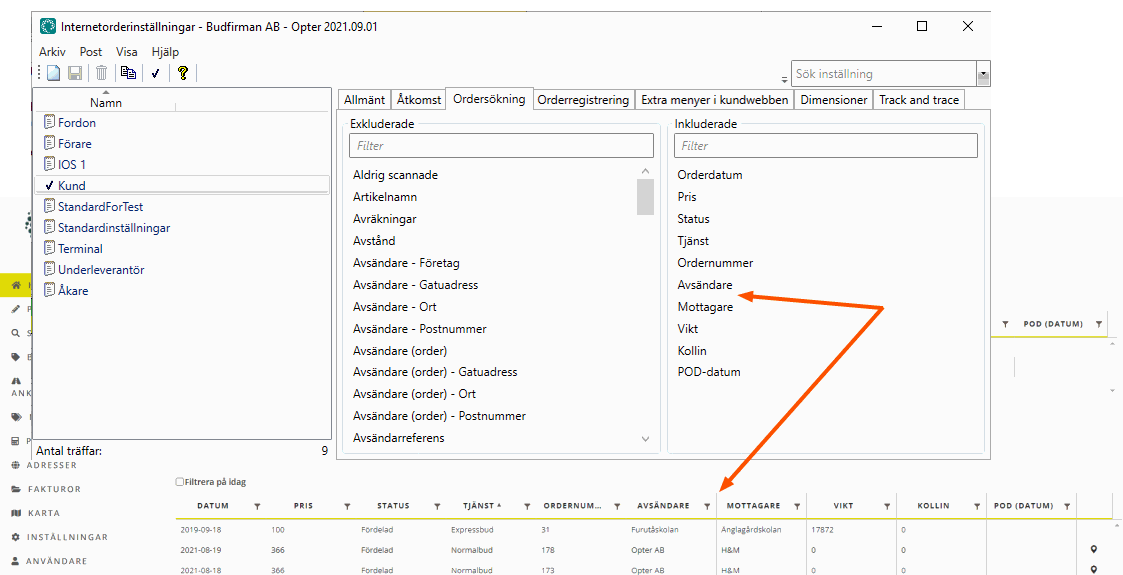
|
Kolonne |
Beskrivelse |
|---|---|
|
Aldri skannet |
Antall kolli på ordren som aldri har blitt skannet. |
|
Ankomstskannet |
Kolonnen viser om ordren er skannet for ankomst til gjeldende terminal. Det vil si hvis minst én av kolliene som er med i ordren er skannet for ankomst. Kolonnen viser en av følgende verdier:
Kolonnen Ankomstskannet er bare relevant for terminalnettsiden. |
|
Artikkelnavn |
Artikkelnavn på ordren. Artikkelens navn vises i kolonnen. |
|
Avregninger |
Kolonnen viser numrene på avregningene, om det er noen oppgjør på oppdraget eller ordren. Denne kolonnen vises ikke på kundewebben, selv om du har lagt den inn i Inkluderte-listen, men den vises på ressursnettsidene. |
|
Avsender |
Avsender på oppdraget. Denne kolonnen er mer relevant å vise på for eksempel terminalnettsiden enn på kundenettsiden. |
|
Avsender (ordre) |
Avsender på ordren. På nettsidene vises kolonnenavnet som Avsender, ikke Avsender (ordre). |
|
Avsenders referanse |
Avsenderreferanse på ordren. |
|
Avstand |
Ordrens kjørelengde i kilometer. |
|
Sjekkliste |
Hvis det ligger en sjekkliste på ordren, vises navnet på sjekklisten her. Mer informasjon er tilgjengelig i Sjekklister. |
|
CO2-utslipp, beregnet (g) |
Beregnet CO2-utslipp av ordren i gram.Mer informasjon er tilgjengelig i CO2-utslipp i gram, oversikt. |
|
CO2-utslipp, estimert (g) |
Estimerte CO2-utslipp av ordren i gram.Mer informasjon er tilgjengelig i CO2-utslipp i gram, oversikt. |
|
Direkteutlegg |
Direkteutlegg er utlegg du ikke vil regne med i omsetningen. Direkteutlegg oppgis alltid inklusive moms. Vises ikke på terminalnettsiden. |
|
Dimensjoner |
Viser kolonnen Vekt i listene på hovedsiden og i søkeresultatene. I detaljvisningen vises seksjonen Dimensjoner hvis det finnes en verdi for en dimensjon i ordren, og vises ikke hvis det ikke finnes noen verdi. Denne innstillingen styrer altså ikke seksjonen Dimensjoner i detaljvisningen. |
|
ETA |
Estimert leveringstid for ordren. |
|
ETP |
Estimert hentetid for ordren. |
| Ekstern melding |
Hvis ordren inneholder en ekstern melding, vises den her. |
|
Fakturanummer |
Ordrefakturanummer. |
|
Fakturastatus |
Ordrens fakturastatus, for eksempel Fakturert, Til fakturering, Kun avregning eller Faktureres ikke. |
|
Feillokasjon |
Antall kolli på ordren som er feilplassert. |
|
Kategorier for vedlagte filer |
Angir hvilke(n) type(r) vedlegg bestillingen kan ha, for eksempel Bilde, Avvik, Fraktbrev eller Tolldokument. |
|
Konsolideringsnummer Konsolideringsnummer (under ordre) |
I disse to kolonnene kan du se hvilke underordrer som hører til hvilke konsolideringsordrer. Konsolideringsnummer viser nummeret på konsolideringsordren. Konsolideringsnummer (under ordre) viser ordrenumrene som inngår i konsolideringsordren. |
|
Lastemeter |
Ordrens estimerte antall lastemeter. |
|
Biltype |
Oppdragets biltype. |
|
Fraktbrev |
Ordrens fraktbrevnummer. |
|
Fraktbrev skrevet ut |
Kolonnen viser om fraktbrevet er skrevet ut eller ikke.
|
|
Fra terminal |
Kolonnen viser hvilken terminal oppdraget starter på. Denne kolonnen kan vises på kundenettsiden, men den inneholder ingen informasjon fordi den ikke er relevant på kundenettsiden. |
|
Lastet (faktisk tid) Losset (faktisk tid) |
Viser dato og klokkeslett for når statusen på bestillingen ble endret til Lastet og Losset, dvs. når varene faktisk ble hentet fra avsenderen og levert til mottakeren. Kolonnene på nettportalene er Hentetid (virkelig) og Leveringstid (virkelig). |
|
Mottaker |
Mottaker for oppdraget. Denne kolonnen er mer relevant å vise på for eksempel terminalnettsiden enn på kundenettsiden. |
|
Mottaker (ordre) |
Mottakeren av ordren. På nettsidene vises kolonnenavnet som Mottaker, ikke Mottaker (ordre). |
|
Samlastings-ID |
Ordrenummer for samlastingen. På kundenettsiden vises bare samlastinger som skal faktureres den innloggede kunden. |
|
Til terminal |
Kolonnen viser hvilken terminal oppdraget slutter ved. Denne kolonnen kan vises på kundenettsiden, men den inneholder ingen informasjon fordi den ikke er relevant på kundenettsiden. |
Felt på bestillingssiden
På denne fanen angir du hvilke felt som skal vises i bestillingsskjemaet. Feltene vises i alfabetisk rekkefølge i listen, men i en annen rekkefølge i bestillingsskjemaet. Det er ikke mulig å endre rekkefølgen på dem.
Listen Ekskludert inneholder feltene du kan vise i vinduet. Listen Inkluderte inneholder feltene som vises akkurat nå. Dobbeltklikk på de feltene du vil vise i listen til venstre, så blir de lagt til i listen Inkluderte. Hvis du vil fjerne kolonner, dobbeltklikker du på dem i listen til høyre, så flyttes de til Ekskludert.
Du kan søke etter feltets navn i tekstfeltene over listene.
Oppføringene med "(gruppe)" bak seg i listen viser/skjuler hele gruppen i bestillingsskjemaet. Deretter kan du vise/skjule individuelle felt i den gruppen med de andre postene.
Hvis du for eksempel legger til Farlig gods (gruppe) i Inkluderte, vil hele gruppen Farlig gods vises (1). Deretter styrer du hvilke felt som skal vises under Farlig gods, med de andre feltene i listen etterfulgt av "(farlig gods)" i parentes (2). I eksempelet nedenfor er Obligatorisk merket for Offisielt godsnavn (farlig gods) og er obligatorisk å fylle ut (uthevet i gult).
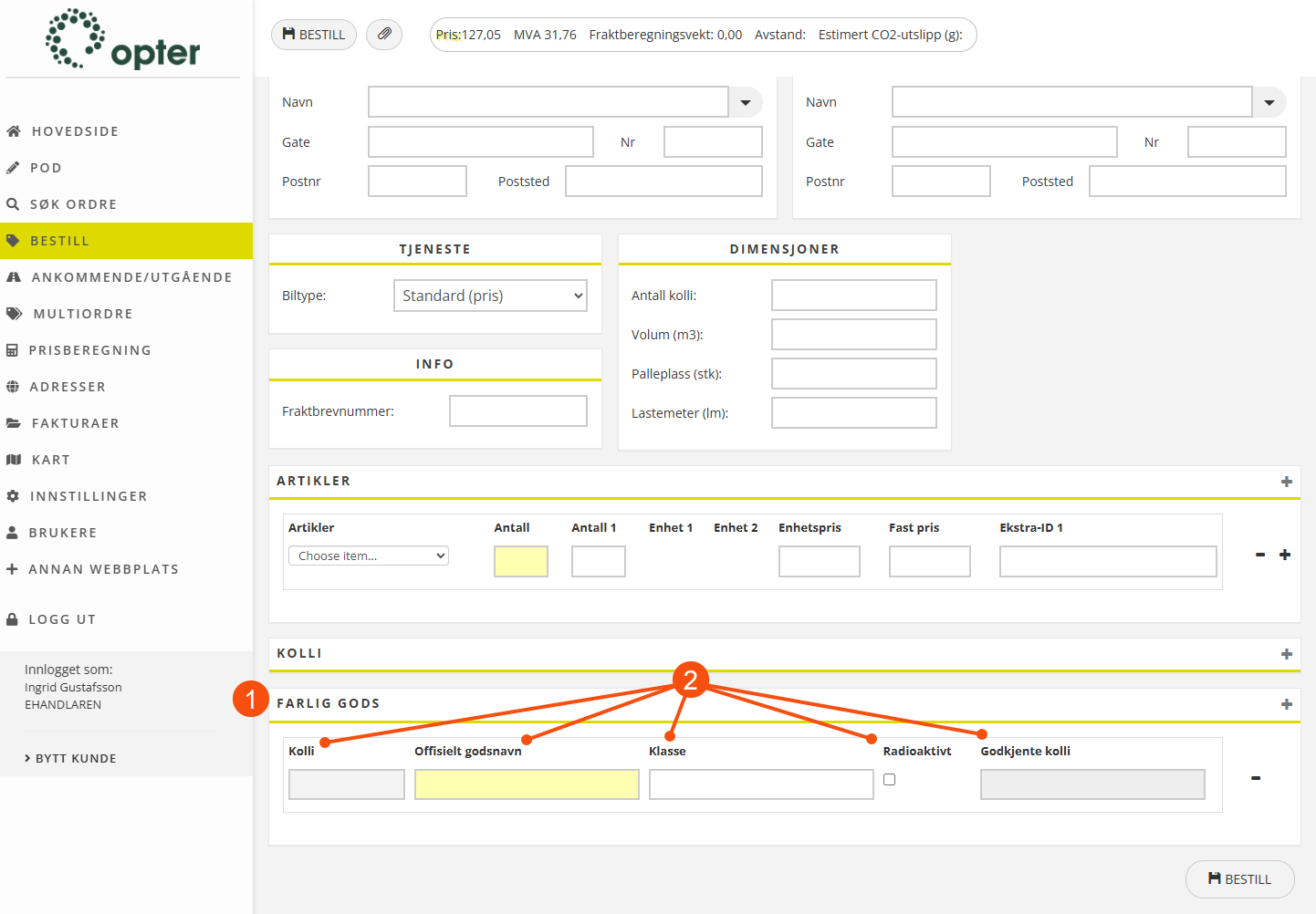
Felt i tabellen
|
Internettordreinnstillingene |
Bestillingsskjemaet |
|---|---|
|
Enhetspris (artikkel) |
Enhetspris under Artikler. Henter prisen på artikkelen fra prislisten, hvis prisen er en enhetspris. Brukeren kan overskrive prisen fra prislisten med en manuell pris. Hvis du inkluderer dette feltet, bør du også inkludere Antall (artikkel), Antall enhet 1 (artikkel), Antall enhet 2 (artikkel), Enhet 1 (artikkel) og Enhet 2 (artikkel) ettersom de fungerer sammen. Enhetsprisen multipliseres med antallet av enheten. Denne summen multipliseres deretter med antallet av artikkelen (Antall). Totalprisen for artikkelen i eksempelet nedenfor er 3 × 15 × 2 = 90. Artikler må være inkludert, ellers vises ikke dette feltet slik det er under den aktuelle seksjonen.
|
|
Antall (artikkel) |
Antall under Artikler. Antallet av en artikkel i ordren. Antallet multipliseres med prisen på artikkelen og gir en totalpris på artikkelen. Hvis du inkluderer dette feltet, bør du også inkludere Fast pris (artikkel) eller Antall enhet 1 (artikkel), Antall enhet 2 (artikkel), Enhet 1 (artikkel) og Enhet 2 (artikkel) ettersom de fungerer sammen. Enhetsprisen multipliseres med antallet av enheten. Denne summen multipliseres deretter med antallet av artikkelen. Hvis du bruker en fast pris, multipliseres den med antallet av artikkelen. Da spiller det ingen rolle om brukeren angir noe i feltene Antall 1 og Antall 2, ettersom de hører sammen med Enhetspris. Artikler må være inkludert, ellers vises ikke dette feltet slik det er under den aktuelle seksjonen. |
|
Antall enhet 1 (artikkel) Antall enhet 2 (artikkel) |
Antall 1 og Antall 2 under Artikler. Fungerer sammen med Enhetspris (artikkel). Enhetsprisen multipliseres med antallet av enheten. Denne summen multipliseres deretter med antallet av artikkelen (Antall). Artikler må være inkludert, ellers vises ikke dette feltet slik det er under den aktuelle seksjonen. |
|
Artikler |
Vis/skjul gruppe Artikler. Feltene du kan se under Artikler, er oppført som "xxxxxx (artikkel)". Det er ikke mulig å gjøre hele seksjonen obligatorisk, men du kan angi at det må være minst én varelinje på bestillingen ved å velge Ordre krever artikkel på fanen Standard (under Innstillinger for nye ordrer). Se ovan.
|
|
Sjekklister |
Vis/skjul gruppen Valg av sjekkliste der brukeren kan velge sjekkliste på bestillingen. Sjekklisten skal fylles ut av sjåføren i forbindelse med POD. For at gruppen skal vises, må du også velge Aktivere sjekklister på internettordre i Standard-fanen. |
|
Enhet 1 (artikkel) Enhet 2 (artikkel) |
Prisenhetene for artikkelen (f.eks. 'KG' og 'KM') under Artikler. Hentes fra artikkelen og kan ikke endres på nettportalene. Hva som blir enhet 1 og enhet 2, bestemmes av rekkefølgen som prisenhetene ble lagt til artikkelen på i artikkelregisteret. Artikler må være inkludert, ellers vises ikke dette feltet slik det er under den aktuelle seksjonen. |
|
Ekstra id 1 (artikkel)–Ekstra id 5 (artikkel) |
Ekstra-ID 1-Ekstra-ID 5 under Artikler. Fritekstfelt som kan brukes til å legge til ekstra informasjon om artikkelen. Teksten er synlig i Ordremottaket. Artikler må være inkludert, ellers vises ikke dette feltet slik det er under den aktuelle seksjonen. |
|
Fast pris (artikkel) |
Fast pris under Artikler. Henter prisen på artikkelen fra prislisten, hvis prisen er en fast pris. Du kan overskrive prisen fra prislisten med en manuell pris. Hvis du inkluderer dette feltet, bør du også inkludere Antall (artikkel) ettersom de fungerer sammen. Den faste prisen multipliseres med antallet av artikkelen (Antall). Totalprisen for artikkelen i eksempelet nedenfor er 2 × 25 = 50. Artikler må være inkludert, ellers vises ikke dette feltet slik det er under den aktuelle seksjonen.
|
|
Vis/skjul Farlig gods -delen i bestillingsskjemaet. Feltene kan gjøres obligatoriske å fylle ut på bestillingstidspunktet (kryss av på Obligatorisk), noe som kan være relevant for å oppfylle gjeldende lovkrav. Bestiller velger hvilke kolli på bestillingen som inneholder farlig gods ved å klikke på den grå knappen (1) og velge ett av kolliene han har lagt inn på bestillingen. Farlig gods vises også i detaljvisningen.
Samme felter som i Ordremottaket. Filtrer listene etter "farlig gods" for å se hvilke felt som er inkludert i gruppen.
|
Innstillingene under tabellen
|
Funksjon |
Beskrivelse |
|---|---|
|
Obligatorisk |
|
|
Adresseinnstilling |
Innstilling for adressefeltene på bestillingssiden på kundenettsiden.
|
Track&Trace
Felt på Track&Trace
Her angir du hva som skal vises på Track & Trace. Mer informasjon er tilgjengelig i Sporingsloggen på Track & Trace.
|
Funksjon |
Beskrivelse |
|---|---|
| Vis ukjente skanninger |
|
| Vis konsolideringsordrer |
|
| Vise kart |
For at listen Sporingslogg skal vises på Track & Trace må Vis sporingslogg være markert.
|
| Vis posisjon for skanning |
For at listen Sporingslogg skal vises på Track & Trace må Vis sporingslogg være markert.
|
| Vis kolli |
Hvis du har markert boksen Vis sporingslogg, vises antallet kolli i listen Sporingslogg på Track & Trace. Hvis du klikker på en linje i sporingsloggen, åpnes et nytt vindu som viser kollinummeret. |
| Vis vekt |
|
| Vis volum |
|
| Vis fraktbrev |
|
| Vis ETA |
Viser ordrens beregnede leveringstid (dato- og klokkeslettvindu) etter første ruteoptimalisering på Track & Trace. Hvis den beregnede leveringstiden oppdateres i en ny ruteoptimalisering, vises likevel den gamle tiden for mottakeren i Track & Trace. Se også Vis automatisk oppdatert ETA nedenfor. |
| Vis automatisk oppdatert ETA |
Viser ordrens aktuelle beregnede leveringstid (dato- og klokkeslettvindu) etter siste ruteoptimalisering på Track & Trace. Når en ny ruteoppdatering gjøres, oppdateres klokkeslettet på Track & Trace. Se også Vis tid nedenfor. Du kan la mottakerne velge dato- og klokkeslettvindu for hjemlevering på Track & Trace. Mer informasjon er tilgjengelig i Velg leveringsdato og leveringstid på Track & Trace. |
| Vis ressurs |
For at sporingsloggen skal vises på Track & Trace må Vis sporingslogg være markert.
|
|
Vis tid |
Tidligste og seneste leveringstidspunkt fra ordremottak vises som et tidsintervall for estimert leveringstid på Track & Trace, for eksempel «14:00–18:00». Du kan la mottakerne velge dato- og klokkeslettvindu for hjemlevering på Track & Trace. Mer informasjon er tilgjengelig i Velg leveringsdato og leveringstid på Track & Trace. |
| Vis POD-dokumenter |
For at listen Sporingslogg skal vises på Track & Trace, må avmerkingsboksen Vis sporingslogg være merket.
|
| Vis siste status |
|
| Vis avvik |
|
| Vis adresser etter at ordre er levert |
Hvis du bruker ikke-kryptert søk på Track & Trace, kan du velge å aldri vise mottakerens adresse ved å merke av i boksen Skjul mottaker (ikke ved kryptert søk). Hvis du vil, kan du aktivere kryptert søk på Track & Trace ved å merke av i boksen Kryptert søk i boksen Søkealternativ på fanen Track&Trace i internettordreinnstillingene. Krypteringen gjør at det vil være umulig for en utenforstående å gjette riktig link til en ordre på Track & Trace. |
| Vis adresser |
Hvis du bruker ikke-kryptert søk på Track & Trace, kan du velge å aldri vise mottakerens adresse ved å merke av i boksen Skjul mottaker (ikke ved kryptert søk). Hvis du vil, kan du aktivere kryptert søk på Track & Trace ved å merke av i boksen Kryptert søk i boksen Søkealternativ på fanen Track&Trace i internettordreinnstillingene. Krypteringen gjør at det vil være umulig for en utenforstående å gjette riktig link til en ordre på Track & Trace. |
| Vis vedlagte filer |
|
| Vis sporingslogg |
|
| Kundens logotype i stedet for adresse |
|
| Vis antall stopp igjen
|
|
| Tillat leveringsbevis fra T&T-kunde |
Mer informasjon er tilgjengelig i Aktivere signering av leveringsbevis på Track & Trace og Signere leveringsbevis i Track & Trace. Hvis du bruker funksjonen til å sende SMS med lenker til Track & Trace, bør du også merke Kryptert søk under Søkealternativ for å skjule ordrenummeret i lenken. Ellers kan mottakeren enkelt beregne andre ordrenumre og søke i dem. Mer informasjon er tilgjengelig i Aktivere SMS med link til Track & Trace. |
| Aktiver minimert visning |
|
| Skjul mottaker (ikke ved kryptert søk) |
Hvis du vil, kan du aktivere kryptert søk på Track & Trace ved å merke av i boksen Kryptert søk i boksen Søkealternativ på fanen Track&Trace i internettordreinnstillingene. Krypteringen gjør at det vil være umulig for en utenforstående å gjette riktig link til en ordre på Track & Trace. |
|
Antall dager ordre er søkbar etter levering |
Angi antall dager en ordre skal være søkbar for Track&Trace etter levering, for eksempel «7» dager.
|
Søkealternativ
Her angir du hva det skal være mulig å søke på i søkefeltet til Track & Trace. Hvis du vil legge inn en informasjonstekst som vises i søkefeltet på Track & Trace, for eksempel «Søk etter ordrenummer», se Legge til informasjonstekst i søkefeltet på Track & Trace.
| Funksjon | Beskrivelse |
|---|---|
| Søk på ordrenummer |
Det er mulig å søke på ordrenummer. |
| Søk på fraktbrevnummer |
Det er mulig å søke på fraktbrevnummer. |
| Søk på kollinummer |
Det er mulig å søke på kollinummer. |
| Søk på avsenderreferanse |
Det er mulig å søke på navnet til avsenderreferansen. |
| Søk på mottakerreferanse |
Det er mulig å søke på navnet til mottakerreferansen. |
| Kryptert søk |
Merk av i boksen hvis du vil at søket på Track & Trace skal være kryptert. Krypteringen gjør at det vil være umulig for en utenforstående å gjette riktig link til en ordre på Track & Trace. Funksjonen brukes oftest ved hjemlevering. |
| Ekstra ID-søk |
Det er mulig å søke etter ekstra-ID. |